
Büyük bir görüntünüz var ve onu yeniden boyutlandırmanız mı yoksa daha az yer kaplamanız mı gerekiyor ve bunu Mac'te nasıl yapacağınızı bilmiyor musunuz? Bu çok basit ama aynı zamanda pratik bir şeydir ve bu nedenle herhangi bir üçüncü taraf uygulamasının yüklenmesi gerekmeyecektir, çünkü macOS yıllardır diğer şeylerin yanı sıra bir görüntünün boyutunu değiştirebilen bir araç içermektedir. hızlı yol.
Ve biz ötesinde başka bir şeyden bahsetmiyoruz Önizleme, macOS için varsayılan resim görüntüleyici ve adından da çok daha fazla işlevi vardır ve aslında görüntülerinize temel bir şekilde içerik eklemenize izin verir, ancak şimdilik bir görüntüyü yeniden boyutlandırma olasılığına odaklanacağız.
Önizleme ile hiçbir şey yüklemeden Mac'te bir fotoğrafı yeniden boyutlandırın
Bahsettiğimiz gibi, bu çok uzun olmadığı ve konu hakkında çok fazla bilgi gerektirmediği için gerçekleştirilmesi gerçekten basit bir süreçtir. Mac'inizdeki bir resmi yeniden boyutlandırmak için şu adımları izlemeniz yeterlidir:
- Önizleme'yi kullanarak yeniden boyutlandırmak istediğiniz görüntüyü açın. Hiçbir şeyi değiştirmediyseniz, bu Apple aracıyla dosyayı çift tıklayarak açabilmelisiniz, ancak başka bir programla açılıyorsa, sadece sağ fare tuşuyla tıklamanız ve alt menü, görüntüyü Önizleme ile açmak için "Birlikte Aç" seçeneğini kullanın.
- İçeri girdikten sonra yapmalısın düzenleme düğmesi bul. Bir kalem simgesiyle temsil edilir ve sağ üstte, arama çubuğunun hemen yanında bulunur.
- Ona bastığınızda, altında çok sayıda düzenleme aracıyla birlikte yeni bir çubuğun göründüğünü göreceksiniz. Yeniden boyutlandırma simgesini bulun, büyütülecek okların olduğu bir kare ile temsil edilen şeydir.
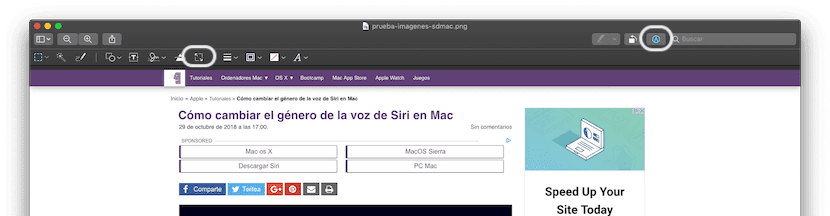
- Bunu yaptıktan sonra, içinde küçük bir kutu görünecektir. söz konusu resme vermek istediğiniz yeni boyutu yapılandırabilirsiniz. Bunun için yapmanız gereken, genişliğin veya yüksekliğin olmasını istediğiniz değeri yazmak ve birimi (genellikle piksel) seçmektir. Prensip olarak, iki değerden yalnızca birini yazmanız gerekir, çünkü bu şekilde diğeri ilk görüntünün oranlarına göre oluşturulacaktır, böylece başınıza geldiğini görürseniz deforme olmasını önleyeceksiniz. Ayrıca çözünürlüğü (piksel / inç cinsinden) isteyip değiştirmek isterseniz avantajdan yararlanabilir veya isterseniz Apple tarafından seçilen ayarlardan biri en üstte daha az zaman harcamak.
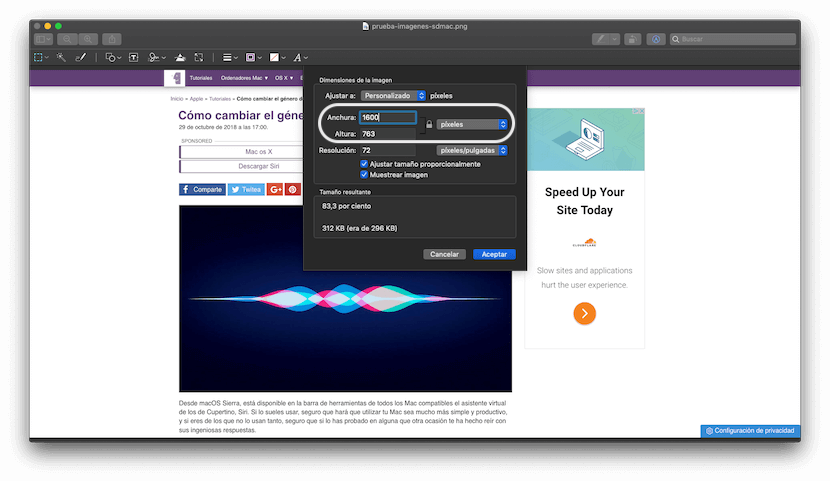
- Bunu yaptığınızda, "Kabul Et" düğmesini tıklayınve görüntünün otomatik olarak nasıl yeniden boyutlandırıldığını göreceksiniz ve görüntünün adının yanında, üstte fotoğrafı değiştirdiğinizi gösterir.
- Şimdi sadece değiştirilen resmi kaydetmeniz gerekiyor. Bunun için iki farklı seçeneğiniz var:
- Sadece resmin boyutunu değiştirmek istiyorsanız, üstteki araç çubuğuna gidebilirsiniz, "Dosya" ya doğruve ardından "Kaydet" seçeneği. Bunu yaptığınızda, daha önce sahip olduğunuz görüntünün üzerine otomatik olarak yazılacaktır. önceki konumda bulacağın şey bu olacak, yeni boyutlar ve daha küçük boyutta.
- Öte yandan, dosya uzantısını da değiştirmek istemeniz durumunda, boyutunu küçültmenize de yardımcı olabilecek bir şey varsa, yapabilecekleriniz seçenek dosyası" üstteki araç çubuğunda ve ardından "Dışa Aktar ..." seçeneğini kullanın. Biçimi seçebilir ve JPEG gibi bazı durumlarda (şüphe durumunda önerilir), yeniden boyutlandırılan görüntünün kaydedilmesini istediğiniz yolun yanı sıra görüntünün kalitesini de değiştirebilirsiniz.
Göreceğiniz gibi, bu nispeten basit yolla, herhangi bir şey yüklemenize gerek kalmadan macOS'tan herhangi bir görüntüyü yeniden boyutlandırabileceksiniz, buna alıştıktan sonra gerçekleştirmesi çok kolay bir işlem. Ayrıca, ilgileniyorsanız aynı anda birden fazla resimle de yapabilirsiniz, açıkladığımız gibi bu diğer eğitim.
Merhaba! Sana bir soru sormak istiyorum Orijinal resmim 3840 x 2160 ve bunu 1920 x 1280 yapmam gerekiyor. Bu şekilde yapmak görüntünün çarpıtılmasına neden oluyor. Deforme olmadan bu orana nasıl getirebilirim? Açıkçası doğru kesmek zorunda kalacağım? nasıl yapabilirim? yardım edebilir misin? teşekkür ederim